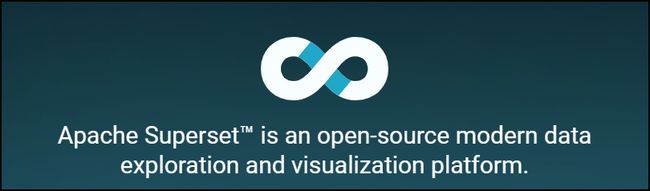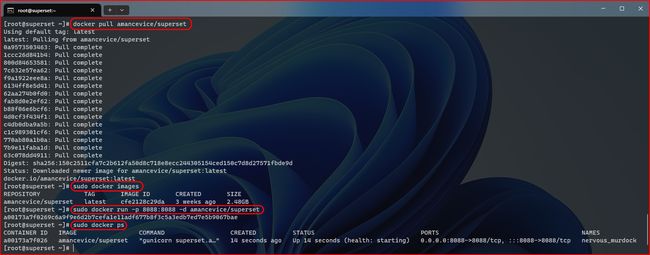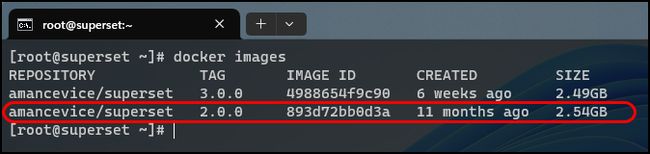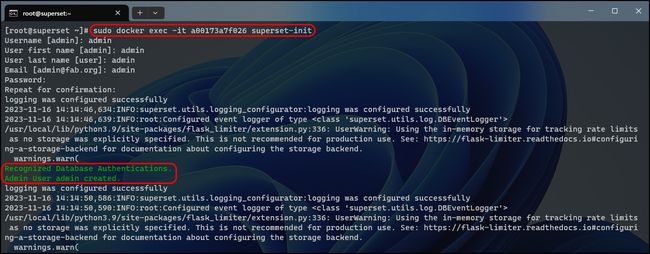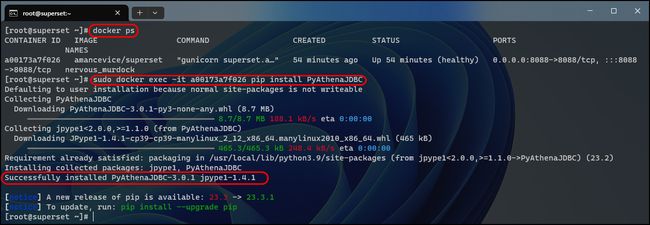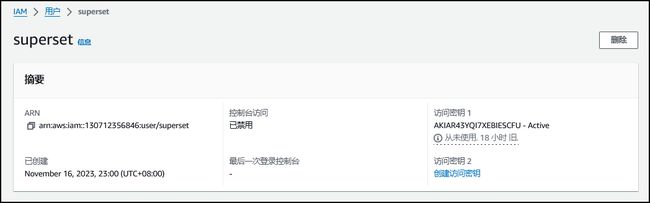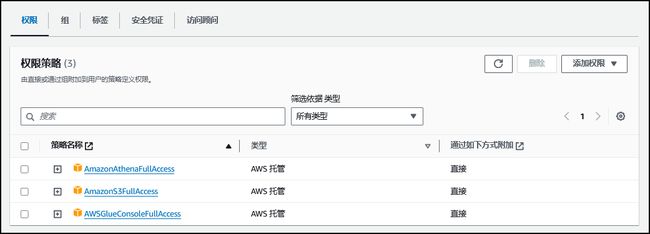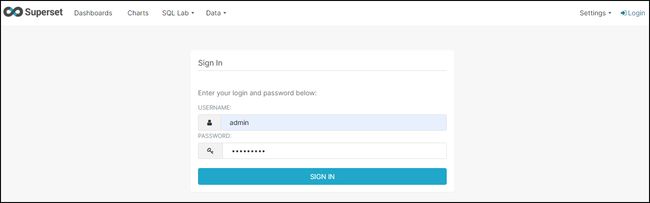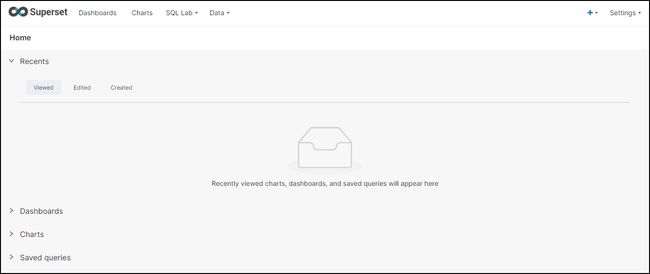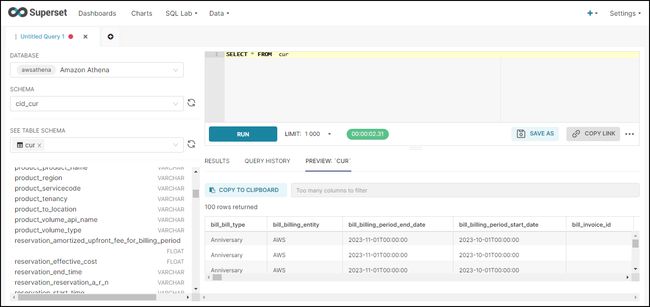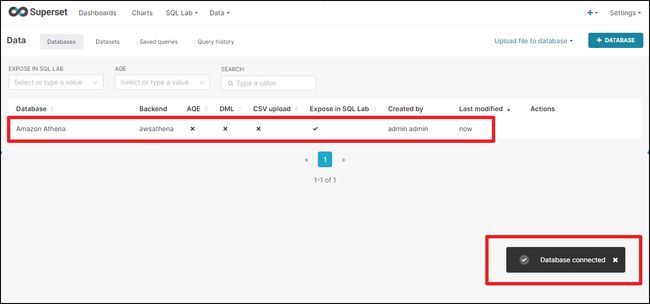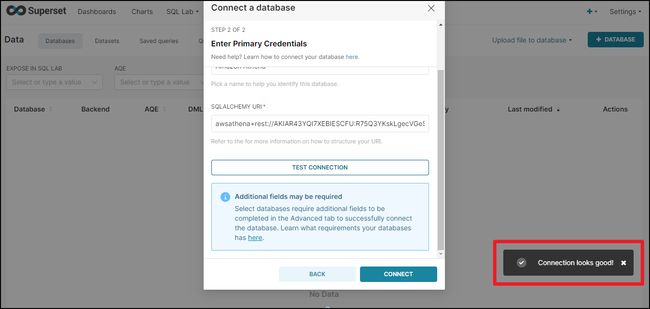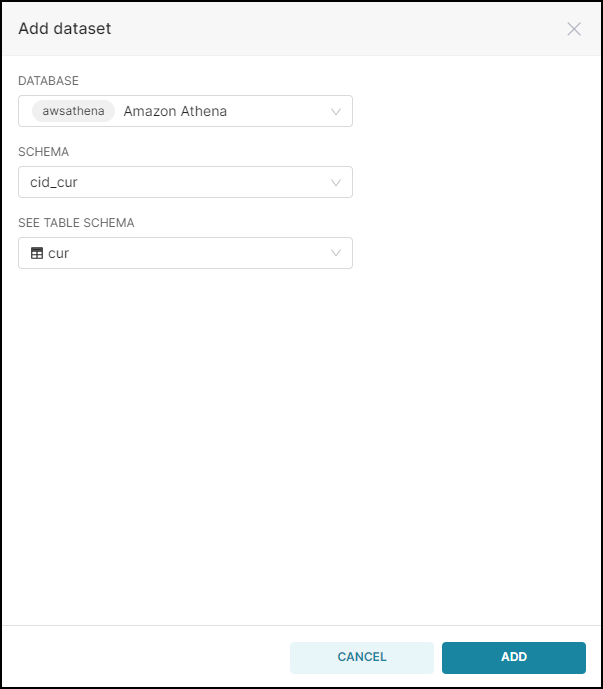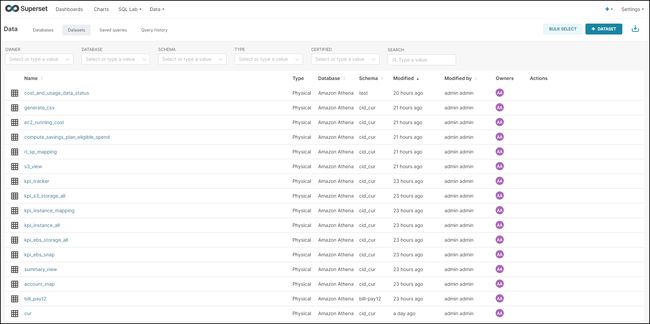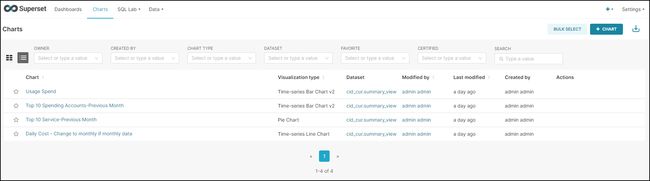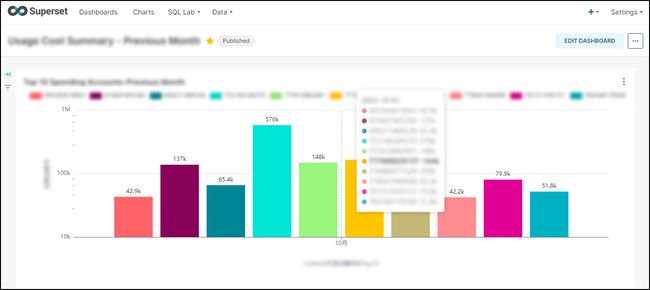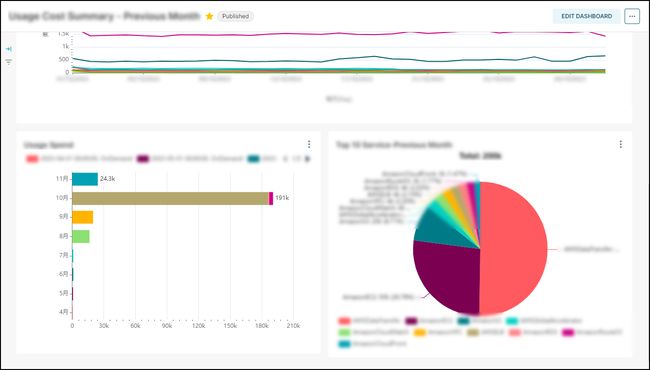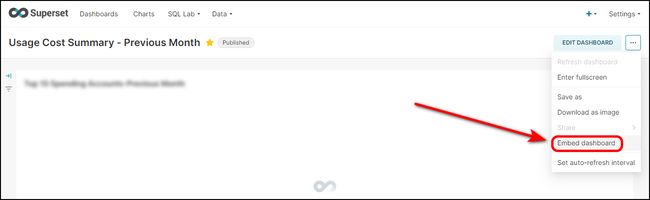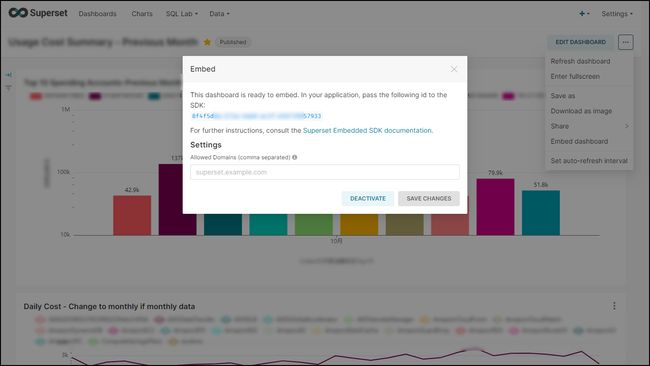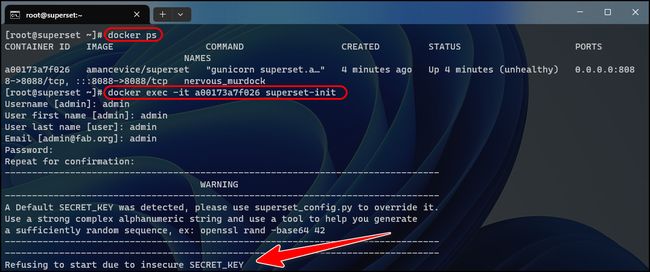【详细版】基于AWS EC2使用Docker安装部署Superset v2.0
文章目录
-
- 1. SuperSet介绍
- 2. 实验说明
- 3. 实验配置
- 4. SSH连接云实例
- 5. 系统版本查看
- 6. 主机名映射
- 7. Docker安装
- [可选] Docker Compose安装
- 8. 安装superset
- 9. 初始化superset容器
- 10. 为superset加入连接Athena需要的依赖
- 11. 为superset准备一个具有权限的IAM用户
- 12. 添加此IAM用户的权限策略
- 13. 登录Superset控制面板
- 14. 使用superset与Athena连接
- 15. 导入数据集
- 16. 制作Charts
- 17. 开启并嵌入仪表盘Dashboard
- 18. 常见报错问题
- 19. 参考链接
1. SuperSet介绍
Apache Superset是一个开源的数据可视化和数据探索工具,它可以帮助用户通过创建交互式仪表板来探索和呈现数据。Superset最初由Airbnb开发,后来成为Apache软件基金会的一个孵化项目,目前是Apache顶级项目之一。
以下是Apache Superset的一些关键特点和功能:
-
数据连接:Superset支持多种不同类型的数据源,包括关系型数据库(如MySQL、PostgreSQL、SQL Server)、NoSQL数据库(如MongoDB)、云服务(如Amazon Redshift、Google BigQuery)以及文件格式(如CSV、Excel等)。 -
仪表板创建:用户可以使用Superset创建交互式仪表板,将数据可视化呈现为各种图表类型,包括柱状图、折线图、饼图、地图、热力图等。 -
数据探索:Superset提供了一个探索功能,允许用户探索和分析数据,执行数据切片和切块操作,以便更深入地了解数据。 -
自定义查询:用户可以使用SQL或图形化界面创建自定义查询,并将结果可视化为图表。 -
安全性:Superset提供了许多安全性功能,包括身份验证和授权,以确保只有授权的用户可以访问敏感数据。 -
集成:Superset可以与其他工具和平台集成,如Apache Druid、Apache Kafka、以及各种BI工具和数据存储系统。 -
社区支持:由于Superset是一个开源项目,它有一个活跃的社区,不断更新和改进软件,提供文档和支持。
总的来说,Apache Superset是一个功能强大的数据可视化和探索工具,可以帮助数据分析师、数据科学家和决策者更好地理解数据,从而做出更明智的决策。它的灵活性和可扩展性使其成为各种组织和项目的理想选择。
2. 实验说明
本实验是基于Amazon EC2实例,基于CentOS 7.9系统以Docker的安装方式,部署搭建Superset 2.0 版本。用于实现数据库接入、数据采集、数据图表制作、数据控制面板制作,数据可视化展示等相关功能。
3. 实验配置
| 云主机 | 操作系统 | 系统配置 | Docker版本 | Superset版本 | Superset访问端口 |
|---|---|---|---|---|---|
| Amazon EC2 | CentOS 7.9 | 8C16GB | v24.0.7 | v 2.0 | 8088 |
4. SSH连接云实例
ssh -i <密钥> centos@<ip地址>
5. 系统版本查看
[root@superset ~]# cat /etc/os-release
NAME="CentOS Linux"
VERSION="7 (Core)"
ID="centos"
ID_LIKE="rhel fedora"
VERSION_ID="7"
PRETTY_NAME="CentOS Linux 7 (Core)"
ANSI_COLOR="0;31"
CPE_NAME="cpe:/o:centos:centos:7"
HOME_URL="https://www.centos.org/"
BUG_REPORT_URL="https://bugs.centos.org/"
CENTOS_MANTISBT_PROJECT="CentOS-7"
CENTOS_MANTISBT_PROJECT_VERSION="7"
REDHAT_SUPPORT_PRODUCT="centos"
REDHAT_SUPPORT_PRODUCT_VERSION="7"
6. 主机名映射
$ sudo vim /etc/hosts
# 添加如下:
172.31.23.163 superset
52.82.109.114 superset
按:wq保存退出。
7. Docker安装
✨Docker安装参考链接:https://docs.docker.com/engine/install/centos/
- 卸载旧版Docker
# Images, containers, volumes, and networks stored in /var/lib/docker/ aren't automatically removed when you uninstall Docker.
$ sudo yum remove docker \
docker-client \
docker-client-latest \
docker-common \
docker-latest \
docker-latest-logrotate \
docker-logrotate \
docker-engine
- 安装Docker
# 安装yum-utils包(它提供yum-config-manager实用程序)
$ sudo yum install -y yum-utils
# 设置存储库
$ sudo yum-config-manager --add-repo https://download.docker.com/linux/centos/docker-ce.repo
# 安装Docker Engine、containerd和Docker Compose
$ sudo yum install docker-ce docker-ce-cli containerd.io docker-buildx-plugin docker-compose-plugin
# 启动docker服务
$ systemctl start docker && systemctl enable docker
$ systemctl status docker
# 查看docker信息
$ docker version
Client: Docker Engine - Community
Version: 24.0.7
API version: 1.43
Go version: go1.20.10
Git commit: afdd53b
Built: Thu Oct 26 09:11:35 2023
OS/Arch: linux/amd64
Context: default
[可选] Docker Compose安装
# 安装
sudo curl -L "https://github.com/docker/compose/releases/download/1.29.2/docker-compose-$(uname -s)-$(uname -m)" -o /usr/local/bin/docker-compose
sudo curl -L https://github.com/docker/compose/releases/download/v2.21.0/docker-compose-`uname -s`-`uname -m` -o /usr/local/bin/docker-compose
# 授权
sudo chmod +x /usr/local/bin/docker-compose
# 添加环境变量并生效
$ sudo vim .bashrc
# 添加内容如下:
export PATH=/usr/local/bin:$PATH
按:wq保存退出即可。
$ source .bashrc
# 查看docker-compose版本
$ docker-compose version
8. 安装superset
# 从互联网下载Superset docker镜像
$ sudo docker pull amancevice/superset:2.0.0【此实验使用的是2.0版本】
amancevice/superset:1.4.2
amancevice/superset:2.0.0
amancevice/superset:3.0.0
# 检查是否已经完成镜像的下载
$ sudo docker images
REPOSITORY TAG IMAGE ID CREATED SIZE
amancevice/superset 3.0.0 4988654f9c90 6 weeks ago 2.49GB
amancevice/superset 2.0.0 893d72bb0d3a 11 months ago 2.54GB
# 启动superset容器
`$ sudo docker run -p 8088:8088 -d amancevice/superset:2.0.0`
$ docker run -d --name superset -u root -p 8088:8088 -v /opt/module/docker/superset/conf:/etc/superset -v /opt/module/docker/superset/data:/var/lib/superset amancevice/superset:2.0.0
# 更新数据库
$ docker exec -it superset superset db upgrade
# 创建superset管理员用户
$ docker exec -it superset superset fab create-admin
# 初始化
$ docker exec -it superset superset init
# 查看Superset容器运行状态
$ sudo docker ps
docker exec -it superset superset run --with-threads --reload --debugger
9. 初始化superset容器
# 执行docker exec -it CONTAINERID superset-init
$ sudo docker exec -it superset superset-init
Username [admin]: admin
User first name [admin]: admin
User last name [user]: admin
Email [[email protected]]: admin
Password:
Repeat for confirmation:
logging was configured successfully
10. 为superset加入连接Athena需要的依赖
# docker exec -it CONTAINERID pip install PyAthenaJDBC/PyAthena
$ sudo docker exec -it a00173a7f026 pip install PyAthenaJDBC
或
$ sudo docker exec -it superset pip install PyAthena
# 重启系统生效
$ reboot
至此,完成了Superset的安装和对接Athena的准备工作。
11. 为superset准备一个具有权限的IAM用户
开通此用户superset访问密钥。
12. 添加此IAM用户的权限策略
AmazonAthenaFullAccess、AmazonS3FullAccess、AWSGlueConsoleFullAccess
13. 登录Superset控制面板
14. 使用superset与Athena连接
在添加数据库页面,需要填写Database名称,和SQLAlchemy URI,SQLAlchemy URI格式组成如下:
awsathena+rest://{aws_access_key_id}:{aws_secret_access_key}@athena.{region_name}.amazonaws.com.cn/{schema_name}?s3_staging_dir={s3_staging_dir}&…
{aws_access_key_id}:{aws_secret_access_key}是刚刚创建的IAM ASSK{region_name}是Athena所在区域{schema_name}是Glue中存放表元数据的数据库名称{s3_staging_dir}是保存查询结果和记录的桶名称和路径(可以填写Athena结果保存路径,或是创建一个新的桶路径填在这里)
例如最终拼接出中国区域的连接地址示例:
awsathena+rest://AKIASJCHSJHN87DXD980:[email protected]/ml-data-lake?s3_staging_dir=s3://aws-athena-query-results-xx/
全球区域的连接地址示例:
awsathena+rest://AKIAT2RQT5XMNQINWOG7:[email protected]/ml-data-lake?s3_staging_dir=s3://tmp-263168716248/athena-output/
15. 导入数据集
16. 制作Charts
17. 开启并嵌入仪表盘Dashboard
# 进入super容器
[root@superset ~]# docker images
REPOSITORY TAG IMAGE ID CREATED SIZE
amancevice/superset 2.0.0 893d72bb0d3a 11 months ago 2.54GB
[root@superset ~]# docker ps
CONTAINER ID IMAGE COMMAND CREATED STATUS PORTS NAMES
f7a2d51fe3aa amancevice/superset:2.0.0 "gunicorn superset.a…" 3 days ago Up 23 minutes (healthy) 0.0.0.0:8088->8088/tcp, :::8088->8088/tcp superset
[root@superset ~]# docker exec -it superset /bin/bash
root@f7a2d51fe3aa:/home/superset#
# 修改config.py配置文件
root@f7a2d51fe3aa:/home/superset# vim /usr/local/lib/python3.8/site-packages/superset/config.py
# 若执行vim命令失效,安装即可。
apt-get update
apt-get install vim
root@f7a2d51fe3aa:/home/superset# vim /usr/local/lib/python3.8/site-packages/superset/config.py
将EMNEDDED_SUPWESET的值由"False"修改成"True"。
# 重启Superset
$ sudo systemctl daemon-reload
$ sudo docker restart superset
18. 常见报错问题
报错一:Refusing to start due to insecure SECRET_KEY
# 生成密钥
$ sudo openssl rand -base64 42
21flr4CawbRD+RwMcXJ6xN5DSJVWjMnt63TLZ+uLibtVTl/DqRKjY1Qq
1lQxdjKhLYa0DFjWQKVi6sS2bOMCOBKPgOiaO1wd6f1dlAfEpySPDRqg
# 查看容器
$ docker ps
# 进入容器
$ sudo docker exec -it -u root superset /bin/bash
或
$ sudo docker exec -it -u root a00173a7f026 /bin/bash
# 进入容器内superset安装目录
$ cd /usr/local/lib/python3.9/site-packages/superset
# 修改config.py文件中的SECRET_KEY
$ sed -i 's@SECRET_KEY = os.environ.get("SUPERSET_SECRET_KEY") or CHANGE_ME_SECRET_KEY@SECRET_KEY = "1lQxdjKhLYa0DFjWQKVi6sS2bOMCOBKPgOiaO1wd6f1dlAfEpySPDRqg"@' config.py
# 查看原来的SECRET_KEY配置信息
$ cat config.py | grep SECRET_KEY
SECRET_KEY = os.environ.get("SUPERSET_SECRET_KEY") or CHANGE_ME_SECRET_KEY
# # 查看替换好的SECRET_KEY配置信息
$ cat config.py | grep SECRET_KEY
SECRET_KEY = "21flr4CawbRD+RwMcXJ6xN5DSJVWjMnt63TLZ+uLibtVTl/DqRKjY1Qq"
报错二:sed: couldn’t open temporary file ./sedtTwnGr: Permission denied
# 以root管理员身份进入容器,即可获得管理员权限。
$ sudo docker exec -it -u root a00173a7f026 /bin/bash
root@a00173a7f026:/home/superset#
或者在创建容器实例的时候,增加参数 --privileged=true
注意事项:
境内的亚马逊云无法访问境外的亚马逊云中的数据库。需要使用境外的云主机实例,才能关联Amazon Athena。
19. 参考链接
[1] 【superset安装】史上最全superset安装过程中错误解决方案
[2] 基于docker部署superset容器时出现的Refusing to start due to insecure SECRET_KEY报错解决办法
✨[3] Docker容器里没有权限执行命令,提示Permission denied
[4] Superset安装部署(docker版)
[5] https://bigdata.awspsa.com/4-数据分析与可视化/4_3-实验4.html
[6] Docker部署Superset 2.1.0+开发环境+汉化+匿名访问+创建自定义图表(二次开发)+集成echarts+echarts百度地图
[7] Welcome | Superset